 Operasi dan penyelenggaraan
Operasi dan penyelenggaraan
 Nginx
Nginx
 Analisis contoh kelompok TOMCAT di bawah proksi terbalik NGINX dalam LINUX
Analisis contoh kelompok TOMCAT di bawah proksi terbalik NGINX dalam LINUX
Analisis contoh kelompok TOMCAT di bawah proksi terbalik NGINX dalam LINUX
nginx mempunyai ciri seperti proksi terbalik (perhatikan perbezaan antara proksi hadapan dan proksi hadapan) dan pengimbangan beban.
Kali ini nginx dipasang pada mesin linux 192.168.1.108. Untuk memasang nginx, anda mesti memasang perpustakaan openssl, gcc, pcre, perpustakaan zlib, dsb.
tomcat dipasang pada dua mesin 192.168.1.168 dan 192.168.1.178. Pelanggan mengakses kandungan projek yang digunakan oleh tomcat dalam
192.168.1.168 dan 192.168.1.178 dengan mengakses proksi terbalik 192.168.1.108.
1. Pasang nginx di bawah linux (mesin 192.168.1.108)
Pasang perpustakaan openssl.
yum install -y openssl openssl-devel

Perlu memasang gcc: yum install gcc-c++

Pasang pcre yum install -y pcre pcre-devel

Pasang perpustakaan zlib yum install -y zlib zlib-devel

Muat turun nginx: wget http://nginx.org/download/nginx - 1.13.0.tar.gz
Dipasang dalam /usr/local/

Nyahzip tar -zxvf nginx-1.13.0.tar.gz

Masukkan direktori dan jalankan ./configure untuk menjana makefile

Pada masa ini, terdapat lebih banyak makefile dalam direktori

Kompilasi buat

Pemasangan: make install
Selepas selesai, akan ada nginx tambahan

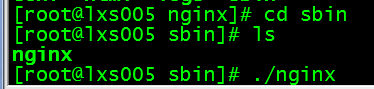
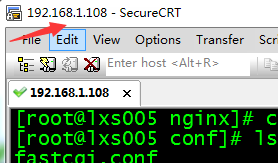
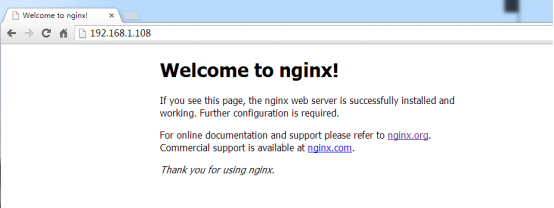

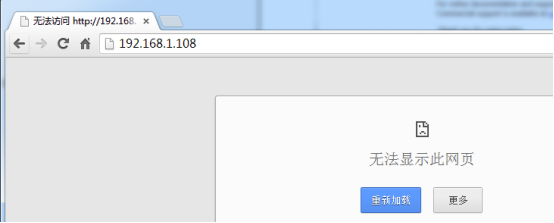

2.linux untuk memasang tomcat (192.168.1.168 dan 192.168. .1.178 mesin)
Proses pemasangan sangat mudah, tiada Diceritakan. Pasang tomcat pada dua mesin Linux yang lain (192.168.1.168 dan 192.168.1.178), dan gunakan sebarang projek nginxtest ialah 1111.... Satu lagi ialah 22222....<.>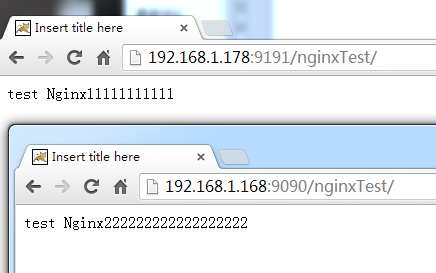 Pada masa ini, akses adalah kepada alamat IP yang berbeza, dan nginx belum dikonfigurasikan sebagai pelayan proksi terbalik.
Pada masa ini, akses adalah kepada alamat IP yang berbeza, dan nginx belum dikonfigurasikan sebagai pelayan proksi terbalik.
Terutamanya konfigurasikan kandungan dalam nginx.conf
a. } Tambah konfigurasi huluan antara nod.
192.168.1.168:9090 dan 192.168.1.178:9191 ialah tomcats bagi dua mesin Linux yang lain (lihat 2 di atas)
lxstest huluan{ : 9090;
pelayan 192.168.1.178:9191;
}
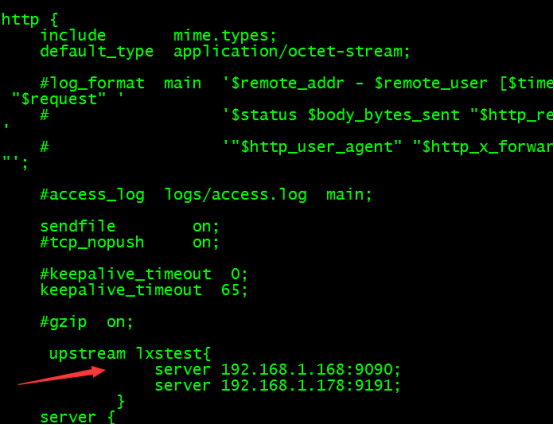
b. Ubah suai nombor port 80 yang didengari oleh nginx, dan tukarkannya kepada 7777 (anda boleh menukarnya sesuka hati, atau anda boleh biarkan sahaja).
pelayan {
dengar 7777;
......
}
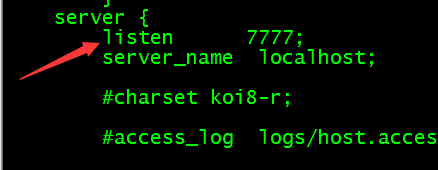
c. Di lokasi{}, gunakan proxy_pass untuk mengkonfigurasi alamat proksi terbalik "http://" tidak boleh hilang di sini, dan alamat seterusnya mesti konsisten dengan nama yang ditakrifkan oleh huluan dalam langkah pertama. (Di atas adalah lxstest, jadi http://lxstest)
lokasi / {
root html;
index index.html index.htm;
proxy_pass http://lxstest;
}
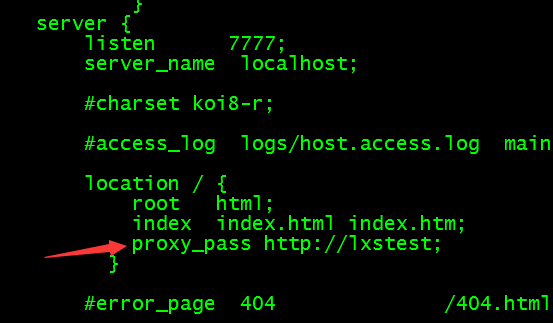
Selepas pengubahsuaian di atas, mulakan nginx192.168.1.108 machine >
Lawatan terakhir ialah ke 192.168.1.108:7777/nginxtest Halaman berbeza keluar dari alamat yang sama, menunjukkan bahawa yang dilawati ialah 192.168.1.168, dan yang dilawati ialah 192.168.1.178
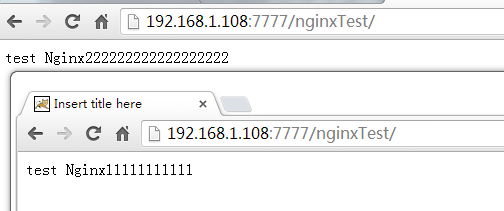 http://192.168.1.108:7777 🎜>
http://192.168.1.108:7777 🎜>
bersamaan dengan ===== 
Akhir sekali, anda akan menemui kucing jantan yang sepadan
projek nginxtest yang sepadan.
Atas ialah kandungan terperinci Analisis contoh kelompok TOMCAT di bawah proksi terbalik NGINX dalam LINUX. Untuk maklumat lanjut, sila ikut artikel berkaitan lain di laman web China PHP!

Alat AI Hot

Undresser.AI Undress
Apl berkuasa AI untuk mencipta foto bogel yang realistik

AI Clothes Remover
Alat AI dalam talian untuk mengeluarkan pakaian daripada foto.

Undress AI Tool
Gambar buka pakaian secara percuma

Clothoff.io
Penyingkiran pakaian AI

Video Face Swap
Tukar muka dalam mana-mana video dengan mudah menggunakan alat tukar muka AI percuma kami!

Artikel Panas

Alat panas

Notepad++7.3.1
Editor kod yang mudah digunakan dan percuma

SublimeText3 versi Cina
Versi Cina, sangat mudah digunakan

Hantar Studio 13.0.1
Persekitaran pembangunan bersepadu PHP yang berkuasa

Dreamweaver CS6
Alat pembangunan web visual

SublimeText3 versi Mac
Perisian penyuntingan kod peringkat Tuhan (SublimeText3)

Topik panas
 Konfigurasi komputer apa yang diperlukan untuk vscode
Apr 15, 2025 pm 09:48 PM
Konfigurasi komputer apa yang diperlukan untuk vscode
Apr 15, 2025 pm 09:48 PM
Keperluan Sistem Kod Vs: Sistem Operasi: Windows 10 dan ke atas, MACOS 10.12 dan ke atas, pemproses pengedaran Linux: minimum 1.6 GHz, disyorkan 2.0 GHz dan ke atas memori: minimum 512 MB, disyorkan 4 GB dan ke atas ruang penyimpanan: minimum 250 mb, disyorkan 1 GB dan di atas keperluan lain:
 Apr 16, 2025 pm 07:39 PM
Apr 16, 2025 pm 07:39 PM
Walaupun Notepad tidak dapat menjalankan kod Java secara langsung, ia dapat dicapai dengan menggunakan alat lain: menggunakan pengkompil baris arahan (Javac) untuk menghasilkan fail bytecode (fileName.class). Gunakan Java Interpreter (Java) untuk mentafsir bytecode, laksanakan kod, dan output hasilnya.
 Cara menggunakan vscode
Apr 15, 2025 pm 11:21 PM
Cara menggunakan vscode
Apr 15, 2025 pm 11:21 PM
Visual Studio Code (VSCode) adalah editor cross-platform, sumber terbuka dan editor kod percuma yang dibangunkan oleh Microsoft. Ia terkenal dengan ringan, skalabilitas dan sokongan untuk pelbagai bahasa pengaturcaraan. Untuk memasang VSCode, sila lawati laman web rasmi untuk memuat turun dan jalankan pemasang. Apabila menggunakan VSCode, anda boleh membuat projek baru, edit kod, kod debug, menavigasi projek, mengembangkan VSCode, dan menguruskan tetapan. VSCode tersedia untuk Windows, MacOS, dan Linux, menyokong pelbagai bahasa pengaturcaraan dan menyediakan pelbagai sambungan melalui pasaran. Kelebihannya termasuk ringan, berskala, sokongan bahasa yang luas, ciri dan versi yang kaya
 Cara memeriksa alamat gudang git
Apr 17, 2025 pm 01:54 PM
Cara memeriksa alamat gudang git
Apr 17, 2025 pm 01:54 PM
Untuk melihat alamat repositori Git, lakukan langkah -langkah berikut: 1. Buka baris arahan dan navigasi ke direktori repositori; 2. Jalankan perintah "Git Remote -V"; 3. Lihat nama repositori dalam output dan alamat yang sepadan.
 Seni Bina Linux: Melancarkan 5 Komponen Asas
Apr 20, 2025 am 12:04 AM
Seni Bina Linux: Melancarkan 5 Komponen Asas
Apr 20, 2025 am 12:04 AM
Lima komponen asas sistem Linux adalah: 1. Kernel, 2. Perpustakaan Sistem, 3. Utiliti Sistem, 4. Antara Muka Pengguna Grafik, 5. Aplikasi. Kernel menguruskan sumber perkakasan, Perpustakaan Sistem menyediakan fungsi yang telah dikompilasi, utiliti sistem digunakan untuk pengurusan sistem, GUI menyediakan interaksi visual, dan aplikasi menggunakan komponen ini untuk melaksanakan fungsi.
 Apakah tujuan utama Linux?
Apr 16, 2025 am 12:19 AM
Apakah tujuan utama Linux?
Apr 16, 2025 am 12:19 AM
Penggunaan utama Linux termasuk: 1. Sistem Operasi Pelayan, 2. Sistem Terbenam, 3. Linux cemerlang dalam bidang ini, menyediakan kestabilan, keselamatan dan alat pembangunan yang cekap.
 Tutorial Penggunaan Terminal VSCode
Apr 15, 2025 pm 10:09 PM
Tutorial Penggunaan Terminal VSCode
Apr 15, 2025 pm 10:09 PM
VSCODE Terminal terbina dalam adalah alat pembangunan yang membolehkan arahan dan skrip berjalan dalam editor untuk memudahkan proses pembangunan. Cara Menggunakan VSCode Terminal: Buka terminal dengan kekunci pintasan (Ctrl/Cmd). Masukkan arahan atau jalankan skrip. Gunakan hotkeys (seperti Ctrl L untuk membersihkan terminal). Tukar direktori kerja (seperti perintah CD). Ciri -ciri lanjutan termasuk mod debug, penyelesaian coretan kod automatik, dan sejarah arahan interaktif.
 Kod pemasangan Laravel
Apr 18, 2025 pm 12:30 PM
Kod pemasangan Laravel
Apr 18, 2025 pm 12:30 PM
Untuk memasang Laravel, ikuti langkah -langkah berikut dalam urutan: Pasang komposer (untuk macOS/linux dan windows) Pasang pemasang Laravel Buat aplikasi akses perkhidmatan permulaan projek baru (URL: http://127.0.0.1:8000) Sediakan sambungan pangkalan data (jika diperlukan)





